Windows: Aktivér “Kør som en anden bruger”: 5 bedste metoder

Kør som en anden bruger mangler i menuen, når du højreklikker på et appikon i Microsoft Windows? Du kan bruge disse metoder til at aktivere det.
Meget software indeholder en form for diagnostisk feedback til udviklerne. Meget af tiden er dette naturligvis nyttig information som detaljer om et nedbrud, så fejl kan rettes, dog vælger nogle udviklere at inkludere mindre vigtige oplysninger såsom hardwaredetaljer (oplysninger om dele af din computer) og brugsstatistik (information om hvordan, hvornår og hvad du bruger deres software til).
Disse data er generelt anonymiserede så godt som muligt, men det er muligt, at nogle potentielt følsomme detaljer indgår i de diagnostiske oplysninger – for ikke at nævne, at du måske bare ikke ønsker, at folk skal have adgang til den slags data.
Som sådan vælger nogle mennesker at begrænse diagnostiske rapporter, hvor det er muligt. I Windows 10 har du ikke for mange muligheder, når det kommer til diagnostiske rapporter. Denne vejledning beskriver de muligheder, der er tilgængelige.
De diagnostiske indstillinger kan findes i appen Indstillinger i afsnittet Privatliv. For at komme til den rigtige side skal du trykke på Windows-tasten, skrive "Diagnostik & feedback-indstillinger" og trykke på enter.
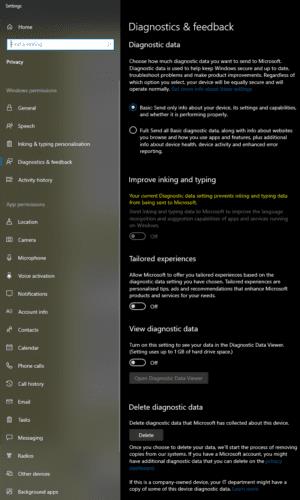
Gå til diagnoseindstillingerne ved at trykke på Windows-tasten, skrive "Diagnostik & feedback-indstillinger" og trykke på enter.
Der er to hovedvalg for niveauer af diagnostiske data, "Basic" og "Fuld". Basic er den mindste mængde data, du kan sende til Microsoft. Det dækker oplysninger om din enhed, dens konfiguration og nogle præstationsmålinger.
Indstillingen "Fuld" inkluderer alle grundlæggende data sammen med mange flere brugsdata, inklusive oplysninger om, hvilke websteder du gennemser med Edge (men ikke andre browsere).
Indstillingen "Forbedre blæk og skrivning" dækker specifikt blæk- og skrivedata. Disse data bruges til at forbedre sproggenkendelsestjenester på Windows. Hvis du bruger "Basic" diagnostisk detaljeniveau, vil denne indstilling blive deaktiveret.
"Skræddersyede oplevelser" bruger diagnosedataene til at tilpasse annoncer og tips til dig i Windows 10. "Se diagnostiske data" installerer en app, der er designet til at hjælpe dig med at gennemse lokalt gemte diagnostiske data. "Slet diagnostiske data" fjerner alle diagnostiske data fra din enhed og instruerer Microsoft i også at slette deres kopier af dine diagnostiske data.
Hvis du er bekymret over privatlivsrisici og implikationer af diagnosedataene, anbefales det, at du vælger "Basic" detaljeniveauet og deaktiverer alt andet (med den potentielle undtagelse af Diagnostic Data Viewer) ved at klikke på skyderne, så de er i positionen "Fra".
Hvis du ikke synes, denne foranstaltning går langt nok, er det muligt at deaktivere den diagnostiske dataindsamlingstjeneste. Dette kan dog forårsage nogle utilsigtede bivirkninger og problemer med, hvordan nogle andre apps kører.
Tip: Vær forsigtig, når du ændrer Windows-tjenester, da du kan forårsage problemer med systemstabilitet. Dette trin anbefales ikke, da deaktivering af Connected User Experience og Telemetri-tjenesten kan forårsage problemer med driften af andre apps, der er afhængige af den.
For at gøre dette skal du åbne Services-appen ved at trykke på Windows-tasten, skrive "Tjenester" og trykke på enter. Dobbeltklik på diagnosticeringstjenesten med titlen "Connected User Experience and Telemetry".
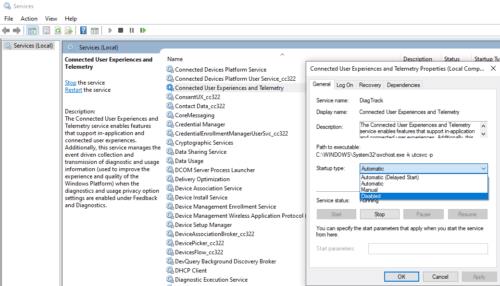
Diagnostikindsamlingstjenesten har titlen "Connected User Experience and Telemetri".
Når du er i Connected User Experience og Telemetri-tjenesteindstillingerne, skal du ændre "Starttype" til Deaktiveret og klikke på "Anvend". Når du har stoppet tjenesten fra at kunne genstarte, skal du klikke på "Stop" for at stoppe tjenesten.
Kør som en anden bruger mangler i menuen, når du højreklikker på et appikon i Microsoft Windows? Du kan bruge disse metoder til at aktivere det.
Hvis du ser fejlen Windows Online Troubleshooting Service Is Disabled, når du bruger en Windows-fejlfinder, skal du læse denne artikel nu!
Sådan aktiveres eller deaktiveres Microsoft Windows Filbeskyttelsesfunktion ved hjælp af Registreringseditoren og andre metoder til Windows 10 og 11.
Denne vejledning viser dig, hvordan du ændrer indstillingerne for UAC i Microsoft Windows.
Hvis du ikke kan ændre dine musens indstillinger i Windows 10, opdater eller geninstallér musedriverne. Eller kør fejlfinderen til Hardware og enheder.
Her finder du de 10 bedste tastaturgenveje i Windows 10, som kan hjælpe dig i arbejdet, skolen og mere. Læs videre for at lære, hvordan du bruger dem effektivt.
Når du arbejder væk fra dit skrivebord, kan du få adgang til din pc ved hjælp af Windows Remote Desktop Connection. Denne guide hjælper dig med at aktivere og konfigurere indgående fjernskrivebordsforbindelser.
Opdag hvordan du tilpasser museindstillinger i Windows 10 for optimal brugeroplevelse. Juster kontrolfunktioner og hastighed effektivt.
Du kan nu bruge nemmere og hurtigere tastaturgenveje til at lukke Windows 10 eller aktivere Windows 10 Dvaletilstand uden at bruge musen.
Når du installerer en printer, bør din Windows 10-pc registrere din printer automatisk; trådløst på dit hjemmenetværk, eller tilsluttet printeren direkte til
Lær hvordan man logger ind som administrator på Windows 11 og Windows 10 med denne omfattende guide. Få tips og metoder til at håndtere administratorkonti effektivt.
Oplev effektive metoder til at administrere opstartsprogrammer i Windows 10 og optimere din pc-ytelse.
Find out hvordan du effektivt får hjælp i Windows 10 og 11. Få svar på dine spørgsmål med de bedste metoder til support.
Fjern Bing fra startmenuen i Windows 11 og 10 med vores comprehensive guide, der inkluderer metoder såsom Indstillinger, registreringsdatabasen og gruppepolitikker.
Følg denne guide til at opdatere USB-drivere i Windows 10 og løse forbindelsesproblemer med eksterne enheder.
Windows 10 indeholder flere mekanismer til at lære om hardware og software i dit system. For at få de mest detaljerede oplysninger, skal du bruge System Information-værktøjet.
For at nulstille Windows 10, skal du åbne Indstillinger > Opdatering og sikkerhed > Gendannelse, klikke på Kom i gang på Nulstil denne pc og vælge Fjern alt.
Følg denne guide til, hvordan du ændrer din baggrund og får dit skrivebord til at se positivt unikt ud på Windows 11. Oplev tilpasningsmuligheder for at gøre din Windows 11 unik.
Hvis din skærm ikke viser de rigtige farver, kan du justere indstillingerne ved hjælp af Farvestyring i Windows 10 for at se den korrekte farveprofil.
Lær hvordan du konfigurerer File Explorer i Windows 10 til at åbne direkte i "Denne pc" for nem adgang til dine filer og mapper.
Der er mange grunde til, at din bærbare computer ikke kan oprette forbindelse til WiFi, og derfor er der mange måder at løse fejlen på. Hvis din bærbare computer ikke kan oprette forbindelse til WiFi, kan du prøve følgende metoder til at løse problemet.
Efter oprettelse af en USB-opstart for at installere Windows, bør brugerne kontrollere USB-opstartens ydeevne for at se, om den blev oprettet korrekt eller ej.
Adskillige gratis værktøjer kan forudsige drevfejl, før de sker, hvilket giver dig tid til at sikkerhedskopiere dine data og udskifte drevet i tide.
Med de rigtige værktøjer kan du scanne dit system og fjerne spyware, adware og andre ondsindede programmer, der muligvis lurer på dit system.
Når en computer, mobilenhed eller printer forsøger at oprette forbindelse til en Microsoft Windows-computer via et netværk, kan fejlmeddelelsen "netværksstien blev ikke fundet" — Fejl 0x80070035 — vises muligvis.
Blå skærm (BSOD) er en almindelig og ikke ny fejl i Windows, når computeren oplever en alvorlig systemfejl.
I stedet for at udføre manuelle og direkte adgangshandlinger på Windows, kan vi erstatte dem med tilgængelige CMD-kommandoer for hurtigere adgang.
Efter utallige timers brug af deres bærbare computer og stationære højttalersystem, opdager mange, at et par smarte opgraderinger kan forvandle deres trange kollegieværelse til det ultimative streamingcenter uden at sprænge budgettet.
Internet Explorer vil blive fjernet fra Windows 11. I denne artikel vil WebTech360 guide dig til, hvordan du bruger Internet Explorer på Windows 11.
En bærbar computers touchpad er ikke kun til at pege, klikke og zoome med. Den rektangulære overflade understøtter også bevægelser, der giver dig mulighed for at skifte mellem apps, styre medieafspilning, administrere filer og endda se notifikationer.



























